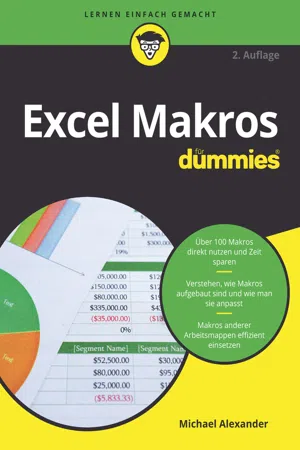
This is a test
- German
- ePUB (handyfreundlich)
- Über iOS und Android verfügbar
eBook - ePub
Excel Makros für Dummies
Angaben zum Buch
Buchvorschau
Inhaltsverzeichnis
Quellenangaben
Über dieses Buch
Excel-Makros sind ein Mysterium für Sie? Sie haben das Ziel, selbst Makros zu schreiben? Oder wollen wissen, wie Sie mit Excel Makros wertvolle Zeit sparen können? In dieser aktualisierten Auflage hat Michael Alexander die 70 gebräuchlichsten Excel-Makro-Anwendungen für Sie zusammengestellt. Er beginnt mit einer knappen Einführung in die Makrogrundlagen und VBA, erläutert aber auch, wie Sie Makros anwenden, an Ihre Bedürfnisse anpassen und sie selbst schreiben. So lernen Sie Makros effizient einsetzen und das Fehlerpotenzial manueller Eingaben reduzieren.
Häufig gestellte Fragen
Gehe einfach zum Kontobereich in den Einstellungen und klicke auf „Abo kündigen“ – ganz einfach. Nachdem du gekündigt hast, bleibt deine Mitgliedschaft für den verbleibenden Abozeitraum, den du bereits bezahlt hast, aktiv. Mehr Informationen hier.
Derzeit stehen all unsere auf Mobilgeräte reagierenden ePub-Bücher zum Download über die App zur Verfügung. Die meisten unserer PDFs stehen ebenfalls zum Download bereit; wir arbeiten daran, auch die übrigen PDFs zum Download anzubieten, bei denen dies aktuell noch nicht möglich ist. Weitere Informationen hier.
Mit beiden Aboplänen erhältst du vollen Zugang zur Bibliothek und allen Funktionen von Perlego. Die einzigen Unterschiede bestehen im Preis und dem Abozeitraum: Mit dem Jahresabo sparst du auf 12 Monate gerechnet im Vergleich zum Monatsabo rund 30 %.
Wir sind ein Online-Abodienst für Lehrbücher, bei dem du für weniger als den Preis eines einzelnen Buches pro Monat Zugang zu einer ganzen Online-Bibliothek erhältst. Mit über 1 Million Büchern zu über 1.000 verschiedenen Themen haben wir bestimmt alles, was du brauchst! Weitere Informationen hier.
Achte auf das Symbol zum Vorlesen in deinem nächsten Buch, um zu sehen, ob du es dir auch anhören kannst. Bei diesem Tool wird dir Text laut vorgelesen, wobei der Text beim Vorlesen auch grafisch hervorgehoben wird. Du kannst das Vorlesen jederzeit anhalten, beschleunigen und verlangsamen. Weitere Informationen hier.
Ja, du hast Zugang zu Excel Makros für Dummies von Michael Alexander, Rainer G. Haselier im PDF- und/oder ePub-Format sowie zu anderen beliebten Büchern aus Computer Science & Desktop Applications. Aus unserem Katalog stehen dir über 1 Million Bücher zur Verfügung.
Information
Teil IV
Berichte, E-Mails und externe Datenquellen mit Makros steuern

Kapitel 8
Die Erstellung von Berichten automatisieren
IN DIESEM KAPITEL
- Alle Pivot-Tabellen aktualisieren
- Eine Liste mit Informationen zu den Pivot-Tabellen einer Arbeitsmappe erstellen
- Titel alle Datenfelder anpassen und Felder alphabetisch sortieren
- Für alle Datenelemente Summe verwenden oder alle formatieren
- PivotTable-Felder-Beschränkungen anwenden
- Drilldown-Tabellenblätter automatisch entfernen
- Eine Pivot-Tabelle für jedes Element des Berichtsfilters drucken
- Für jedes Element des Berichtsfilters eine neue Arbeitsmappe erstellen
- Diagramme anpassen und ausrichten
Für diejenigen unter Ihnen, zu deren Aufgabenbereich die Erstellung von Dashboards und Berichten gehört, sind Pivot-Tabellen und Diagramme Bestandteile der täglichen Arbeit. Nur wenige haben jedoch das Bedürfnis, jeden Aspekt dieser Berichtswerkzeuge zu automatisieren. Einige dieser Funktionen eignen sich jedoch hervorragend für die Automatisierung. Dieses Kapitel stellt einige Makros vor, durch die Sie bei der Verwendung von Pivot-Tabellen und Diagrammen Zeit sparen und damit effizienter arbeiten können.
Alle Pivot-Tabellen einer Arbeitsmappe aktualisieren
Es kommt oft vor, dass sich in einer Arbeitsmappe mehrere Pivot-Tabellen befinden. Diese Pivot-Tabellen sind häufig mit Daten verknüpft, die sich ändern, was wiederum eine Aktualisierung der Pivot-Tabellen erfordert. Wenn es bei Ihnen häufiger vorkommt, dass Sie mehrere Pivot-Tabellen in einer Arbeitsmappe von Hand aktualisieren müssen, können Sie dieses Makro verwenden und dann die Aktualisierung mit einem einzigen Mausklick vornehmen.
So funktioniert es
Es ist wichtig zu wissen, dass die Pivot-Tabellen in der Objekthierarchie von Excel den Tabellenblättern untergeordnet sind, auf denen sie sich befinden. Daher muss das folgende Makro zuerst alle Tabellenblätter der Arbeitsmappe durchlaufen und für jedes Tabellenblatt dann die auf ihm enthaltenen Pivot-Tabellen bearbeiten. Bei der Abarbeitung der inneren Schleife aktualisiert das Makro die gefundenen Pivot-Tabellen.
Sub Makro1() 'Schritt 1: Variablen deklarieren Dim ws As Worksheet Dim pt As PivotTable 'Schritt 2: Alle Tabellenblätter durchlaufen For Each ws In ThisWorkbook.Worksheets 'Schritt 3: Alle Pivot-Tabellen durchlaufen For Each pt In ws.PivotTables pt.RefreshTable Next pt Next ws End Sub- In Schritt 1 wird zuerst die Objektvariable
wsdeklariert. Hierdurch wird ein Speicherbereich erzeugt, in dem beim Durchlaufen der Schleife das jeweils aktuell bearbeitete Tabellenblatt abgelegt wird. Die zweite Objektvariable,pt, wird verwendet, um einen Verweis auf die derzeit in der Schleife bearbeitete Pivot-Tabelle abzulegen. - In Schritt 2 wird die Schleife gestartet und Excel angewiesen, alle Tabellenblätter in der aktuellen Arbeitsmappe zu bearbeiten. Beachten Sie die Verwendung von
ThisWorkbookanstelle vonActiveWorkbook. Das ObjektThisWorkbookverweist auf die Arbeitsmappe, in der sich der Code befindet. Das ObjektActiveWorkbookhingegen würde auf die Arbeitsmappe verweisen, die derzeit aktiv ist. Oft liefern beide Objekte die gleiche Arbeitsmappe zurück; falls jedoch die Arbeitsmappe mit dem Code nicht die aktive Arbeitsmappe ist, verweisen Sie auf unterschiedliche Objekte. Da Sie in unserem Beispiel nicht riskieren wollen, dass Pivot-Tabellen in anderen Arbeitsmappen aktualisiert werden, verwenden SieThisWorkbook. - In Schritt 3 werden alle Pivot-Tabellen des jeweils aktuellen Tabellenblatts bearbeitet und für jede Pivot-Tabelle die Methode
RefreshTableaufgerufen. Nachdem alle Pivot-Tabellen aktualisiert sind, machen Sie mit dem nächsten Tabellenblatt weiter. Das Makro wird beendet, nachdem alle Tabellenblätter untersucht wurden und deren Pivot-Tabellen auf dem neuesten Stand sind.
So verwenden Sie es
Um dieses Makro zu implementieren, kopieren Sie es und fügen es in ein Standardmodul ein.
- Aktivieren Sie den Visual-Basic-E...
Inhaltsverzeichnis
- Cover
- Titelblatt
- Impressum
- Inhaltsverzeichnis
- Einleitung
- Teil I: Heiliges Makro, Batman!
- Teil II: Aufgaben in Arbeitsmappen mit wenig Arbeit erledigen
- Teil III: Datenbearbeitung mit einem Klick
- Teil IV: Berichte, E-Mails und externe Datenquellen mit Makros steuern
- Teil V: Der Top-Ten-Teil
- Stichwortverzeichnis
- End User License Agreement
